Masih pada pembahasan Penilaian Angka Kredit di SISTER, namun pada artikel kali ini duniadosen.com mengulas tentang setting penilaian angka kredit (PAK) oleh admin dalam SISTER. Panduan ini dapat digunakan oleh seseorang yang bertugas sebagai admin kepegawaian, maupun sebagai tambahan informasi bagi dosen pengusul.
Setelah Admin melakukan setting review karya ilmiah melalui laman portofolio dosen, Admin melakukan plotting Peer Reviewer untuk melakukan penilaian karya ilmiah yang kemudian tugas admin selanjutnya adalah setting penilaian angka kredit oleh admin Di SISTER.
Selanjutnya, Admin kembali melakukan setting penilaian angka kredit (PAK). Tugas Admin berikutnya adalah:
Penatapan Periode Penilaian PAK
Untuk melakukan penetapan periode penilaian (berdasar periode yang ditetapkan PT):
- Pilih menu Layanan PAK > Periode Penilaian, hingga muncul daftar periode penilaian.
- Klik tombol Tambah untuk menambahkan periode penilaian baru.
- Isikan tanggal dimulai dan ditutupnya penilaian, lalu tekan tombol Simpan. Periode juga dapat diubah jika ada penyesuaian/perubahan.
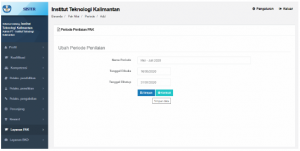
- Periode yang telah dibuat akan masuk dalam Daftar Periode Penilaian
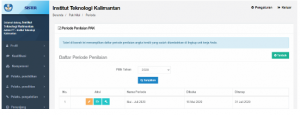
Memasukkan Daftar Nama Tim Penilai PAK sesuai SK
Selanjutnya, Admin dapat menambah daftar tim penilai jabatan akademik sesuai dengan SK yang telah diterbitkan oleh PT, dengan langkah-langkah berikut:
- Klik Layanan PAK > Penilai PAK, hingga muncul tampilan seperti berikut.
Lalu klik tombol Tambah.
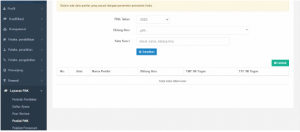
- Pilih nama penilai, lengkapi dengan bidang ilmu, nomor SK, dll.
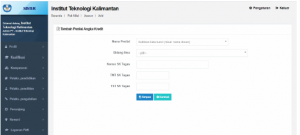
- Jika penilai berasal dari luar PT, maka penambahan nama penilai dilakukan melalui http://sister.kemendikbud.go.id
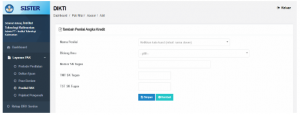
Menetapkan Pejabat Pengesah
Pejabat Pengesah di-plot sebagai penadatangan Resume PAK yang diunduh dari akun SISTER Dosen Pengusul. Resume PAK menjadi bukti ringkas bahwa Dosen Pengusul telah mencukupi angka kreditnya untuk naik jabatan.
Langkah-langkahnya adalah sebagai berikut:
- Klik Layanan PAK > Pejabat Pengesah, hingga muncul laman Daftar Pejabat.
Pejabat Pengesah bisa dari kalangan Kajur, Wakil Dekan, Dekan atau Wakil Rektor.
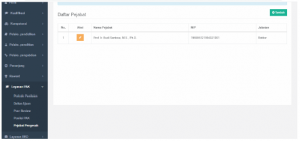
- Klik Tambah, hingga muncul form seperti ini.
Isikan datanya (manual), lalu klik Simpan.
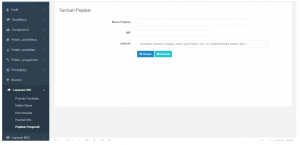
Kemudian, dosen pengusul melakukan penyusunan usul PAK. Alur pengajuan usul kenaikan jabatan dosen melalui SISTER akan duniadosen.com ulas selengkapnya pada artikel selanjutnya.
Admin Lakukan Setting Penilaian Angka Kredit (PAK) Tahap 2
Setelah dosen pengusul mengajukan usulan PAK, maka Admin perlu melakukan hal-hal berikut:
- Mengunggah Surat Pengantar
- Klik Layanan PAK > Daftar Ajuan, kemudian cari nama dosen yang mengajukan usulan PAK. Klik Surat Pengantar (gambar kertas).
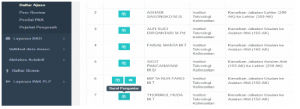
- Isi form surat pengantar, lampirkan file, lalu klik Simpan.

- Menentukan Penilai
Plotting Penilai sesuai SK/penugasan yang ditetapkan PT. Admin dapat menugaskan penilai untuk menilai pada periode tersebut.
- Klik Layanan PAK > Periode Penilaian. Lalu klik Tambah Penugasan Penilaian (gambar folder) untuk menambahkan penugasan baru.
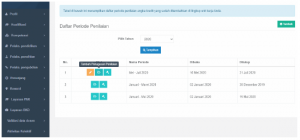
- Akan muncul tampilan seperti berikut, klik Tambah
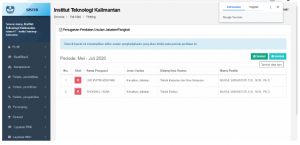
- Setelah muncul tampilan nama-nama Dosen Pengusull, pilih nama Penilai yang ada di sebelah kanan. Penilai bisa lebih dari satu orang.
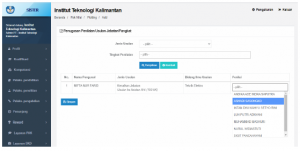
Catatan :
Jika Penilai berasal dari luar PT, maka ada 2 opsi cara plotting :
- Pilih melalui SISTER PT, lalu sinkronisasi; atau
- Lakukan sinkronisasi sehingga usulan PAK masuk ke http://sister.kemendikbud.go.id, lalu pilih Penilai.
Setting Penilaian Angka Kredit (PAK) Tahap 3 Oleh Admin
Pada bagian ini, ada satu tahap yang harus dikerkajan Admin, yaitu;
Melakukan Finalisasi Pasca Penilaian
Jika Penilai sudah menyelesaikan (menyetujui) penilaian maka Admin dapat melakukan finalisasi dengan cara klik Finalisasi Penilaian (gambar palu), lalu melengkapi form termasuk nomor dan tanggal SK yang akan ditetbitkan.
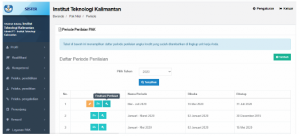
Pada finalisasi akan muncul 2 opsi, yaitu:
- Proses SK
Opsi ini sesuai untuk penilaian jabatan akademik Asisten Ahli (AA) dan Lektor (L), terutama jika penilaian internal PT hanya dilakukan 1 level.
- Teruskan/ lanjutkan ke tingkat berikutnya
Opsi ini bisa digunakan jika PT menerapkan penilaian 2 level, misalnya di level fakultas dan universitas.
Jika sudah difinalisasi, maka nama dosen akan muncul pada daftar
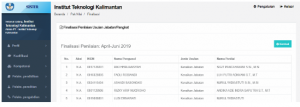
Menambah Admin Fakultas oleh Admin
Opsi ini berguna untuk mendistribusikan beban kerja agar tidak menumpuk pada Admin (Kepegawaian PT) saja, terutama untuk kegiatan melampirkan SK Pembimbingan/Pengujian, melakukan plotting Peer Reviewer, termasuk untuk input dan plotting nama Penilai.
Penambahan Admin Fakultas (bisa juga untuk jurusan jika tidak ada fakultas) apat dilakukan melalui http://akses.kemendikbud.go.id/ sebagaimana menambah akun PSD. Opsi lain untuk membagi beban tugas ini adalah menambah Admin (Kepegawaian PT) sehingga Admin (Kepegawaian PT) lebih dari satu, namun penyusun belum mencoba opsi ini.
Berikut ini langkah-langkah untuk melakukan penambahan Admin Fakultas.
- Login ke http://akses.kemendikbud.go.id/, klik Pengguna lalu klik Tambah Pengguna
- Masukkan data-data terutama e-mail dan nomor SK. Jika SK belum ada, nomor tetap dapat diisi, dan dapat diedit kemudian jika sudah ada SK yang terbit.
- Notifikasi akan dikirim ke e-mail Admin Fakultas beserta password di dalamnya. Tetapi Admin Fakultas belum bisa login kecuali setelah dilakukan sinkronisasi oleh Admin (Kepegawaian PT) melalui SISTER PT.
- Berikutnya, Admin Fakultas dapat melakukan hal-hal seperti yang dilakukan oleh Admin, khusus untuk dosen-dosen yang ada di fakultasnya, terutama terkait PAK yang prosedurnya telah dijelaskan.
Semoga artikel ini bermanfaat dan bisa sedikit meringankan beban tugas rekan-rekan penggiat SISTER, admin kepegawaian, dan juga membantu para dosen yang terlibat dalam proses PAK.
Panduan ini bukanlah panduan resmi dari Dikti, melainkan sekadar bahan diskusi dan sharing dan yang dapat di customize oleh masing-masing pengguna, dengan mengacu pada regulasi yang ada untuk mendekati prosedur yang lebih sempurna.
Semoga pemanfaatan, pengembangan, dan penyempurnaan SISTER terus berlanjut.
Sumber:
Ashadi Sasongko, S.Si., M.S.i., dosen Institut Teknologi Kalimantan (ITK), Balikpapan, Kaltim.











